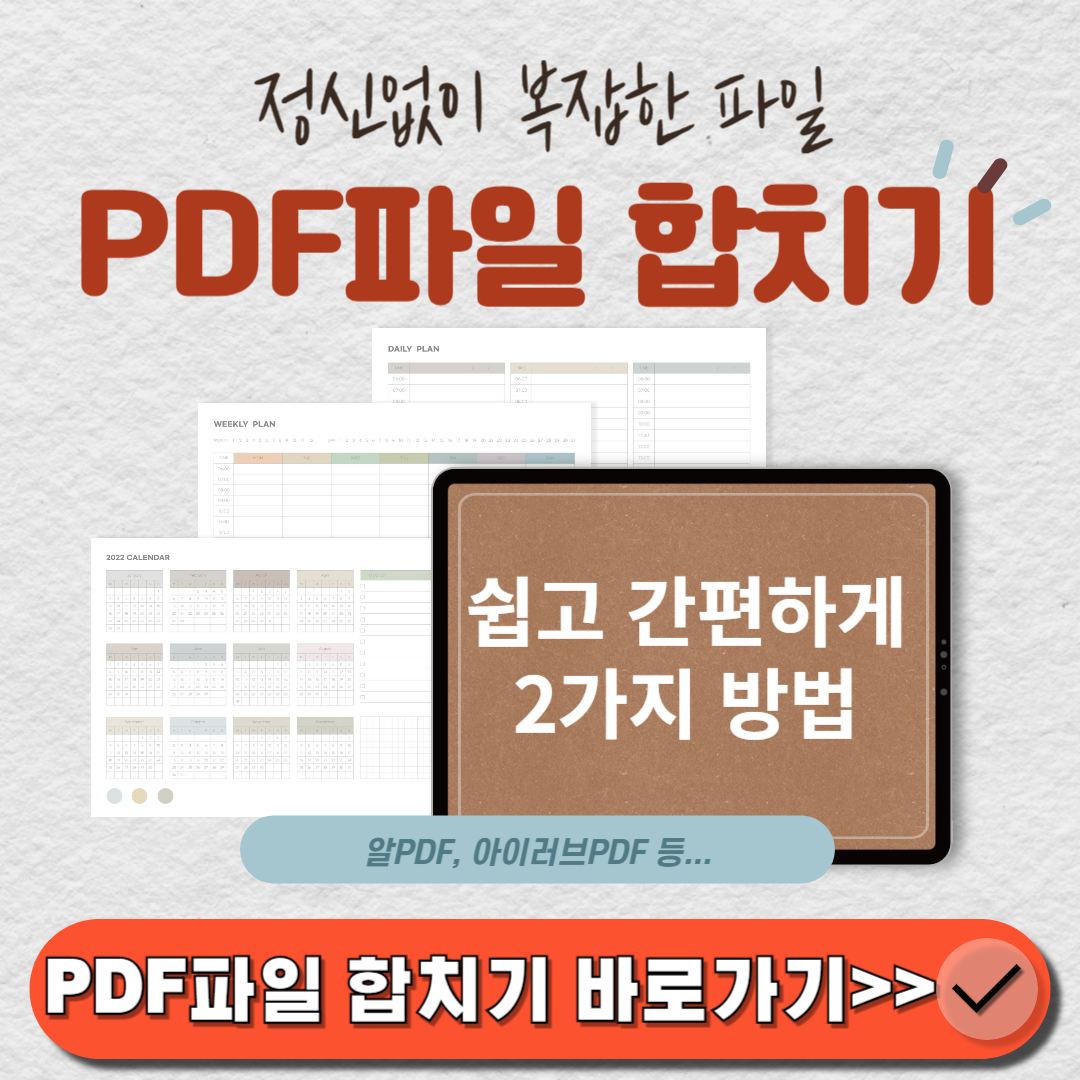티스토리 뷰
목차
여러 장으로 나뉜 PDF 파일 보기 불편하셨죠? 이제 걱정 끝! 2024년 최신 정보를 담아 누구나 쉽게 따라 할 수 있는 PDF 파일 합치기 2가지 방법 알려드릴게요~!
PDF파일 합치기가 뭐지?
PDF파일 합치기는 여러 장으로 나뉜 PDF파일을 간단하게 하나로 합쳐 보기 편하도록 하는 기능인데요. 마치 흩어진 사진들을 하나의 앨범으로 만드는 것처럼 여러 개의 PDF파일을 하나로 묶어 깔끔하게 관리할 수 있는 것입니다.
PDF파일 합치기 2가지 방법(2024)
PDF 파일 합치기는 2가지 방법이 있는데요. 알PDF라는 프로그램을 이용하는 방법과 아이러브PDF 웹사이트를 이용하는 두 가지 방법으로 PDF파일 합치기를 간단하게 해결할 수 있습니다.
1. 알PDF 프로그램 사용 방법
먼저 프로그램을 설치하여 파일을 합치는 법을 알려드릴게요. 사용할 프로그램은 알PDF라는 것입니다.
사용법 설명에 앞서 설치부터 하셔야겠죠? 알PDF 파일은 ⬇️⬇️⬇️ 아래 메뉴로 이동하시면 빠르게 설치하실 수 있습니다.
1단계 :알PDF 프로그램 실행
알PDF 프로그램을 열면 깔끔한 첫 화면이 나타납니다. 여기서 "PDF 병합" 메뉴를 클릭하세요. 마치 여러 장의 사진을 한 앨범에 넣는 것처럼, 여러 개의 PDF 파일을 하나로 합칠 수 있는 기능입니다.

2단계 합치고 싶은 PDF 파일 선택
합치고 싶은 PDF 파일을 끌어다 놓거나, "파일 선택" 버튼을 눌러 파일을 선택하세요. 여러 개의 파일을 한 번에 선택할 수도 있습니다. 마치 쇼핑 카트에 물건을 담듯, 원하는 PDF 파일을 차곡차곡 담아주세요.

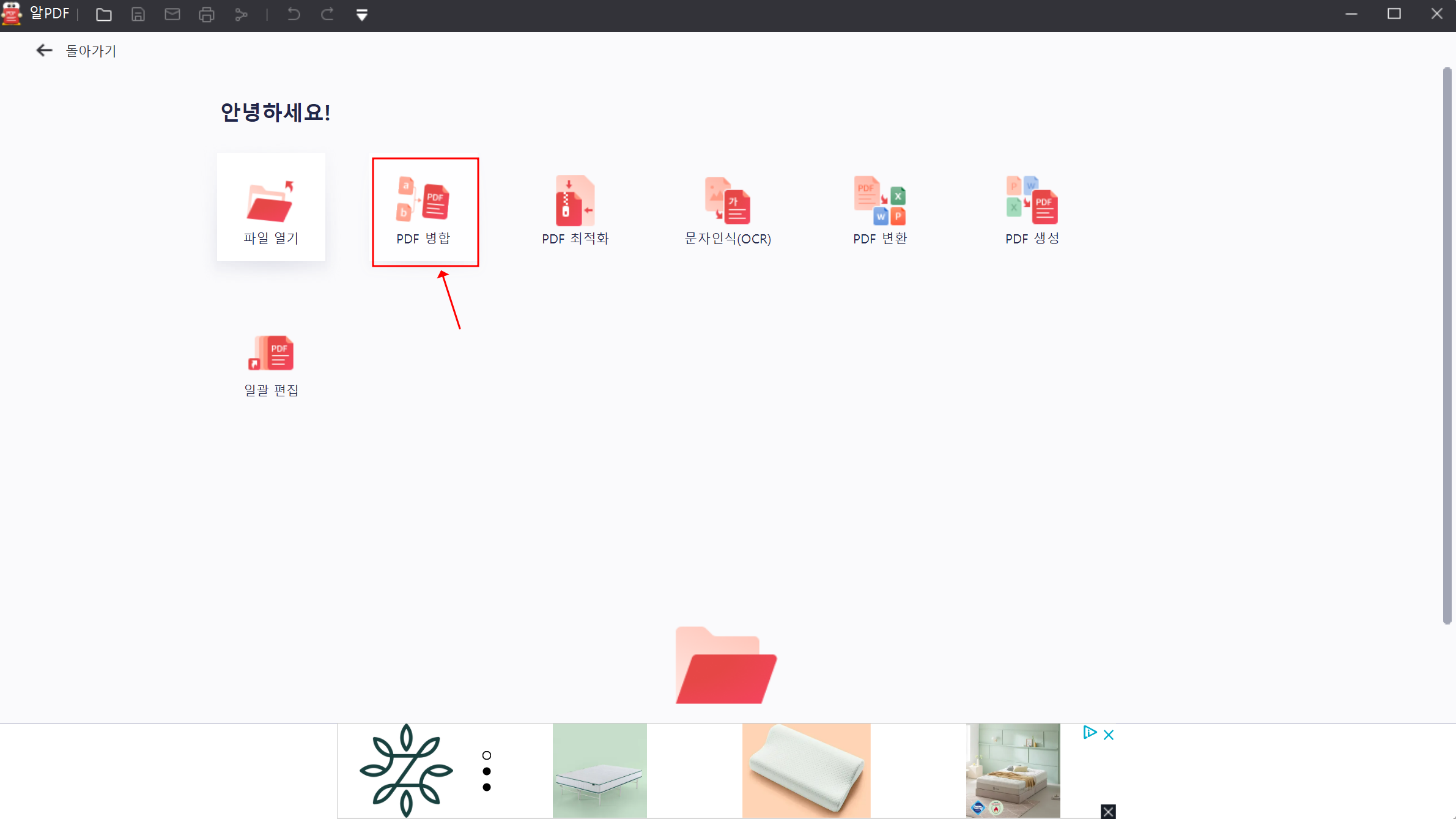
3단계: 파일 추가 및 저장 위치 선택
선택한 파일 목록이 나타나면, "+" 버튼을 눌러 추가로 파일을 더 담을 수도 있습니다. 모든 파일을 선택했다면, 합쳐진 파일을 어디에 저장할지 폴더를 선택하세요.


4단계: "적용" 하면 합치기 완료!
모든 설정이 끝났다면 "적용" 버튼을 누르세요. 알PDF가 순식간에 PDF 파일들을 합쳐줍니다. 잠시만 기다리면, 여러 개로 흩어져 있던 PDF 파일이 하나로 깔끔하게 합쳐진 모습을 확인할 수 있습니다.


알PDF는 PDF 파일 합치기 외에도 다양한 PDF 편집 기능을 제공하고 있으니 추가 내용까지 확인하셔서 유용하게 활용해 보시기 바랍니다.
자 그럼 프로그램을 이용하여 PDF파일 합치기를 해봤다는 이번에는 프로그램 설치 없이 사용하는 방법도 알려드릴게요!
2. 프로그램 설치 NO! 아이러브PDF 웹사이트에서 PDF파일 합치기 방법
컴퓨터에 프로그램 까는 건 이제 그만! 아이러브PDF 웹사이트만 있으면 회원가입이나 로그인 없이도 PDF 파일을 쉽고 빠르게 합칠 수 있습니다.
1단계 : 아이러브PDF 웹사이트 접속
아이러브PDF 웹사이트로 접속합니다. 사이트는 ⬇️⬇️⬇️ 아래 메뉴를 통해 이동하실 수 있습니다.
2단계 : "PDF 합치기" 선택
웹사이트에 들어가면 다양한 PDF 도구들이 보일 텐데요, 여기서 "PDF 합치기"를 선택해 주세요.

3단계: 합치고 싶은 PDF 파일 업로드
"파일 선택" 버튼을 눌러 합치고 싶은 PDF 파일을 선택하거나, 파일을 끌어다 놓아도 됩니다. 여러 개의 파일을 한 번에 선택할 수도 있습니다.

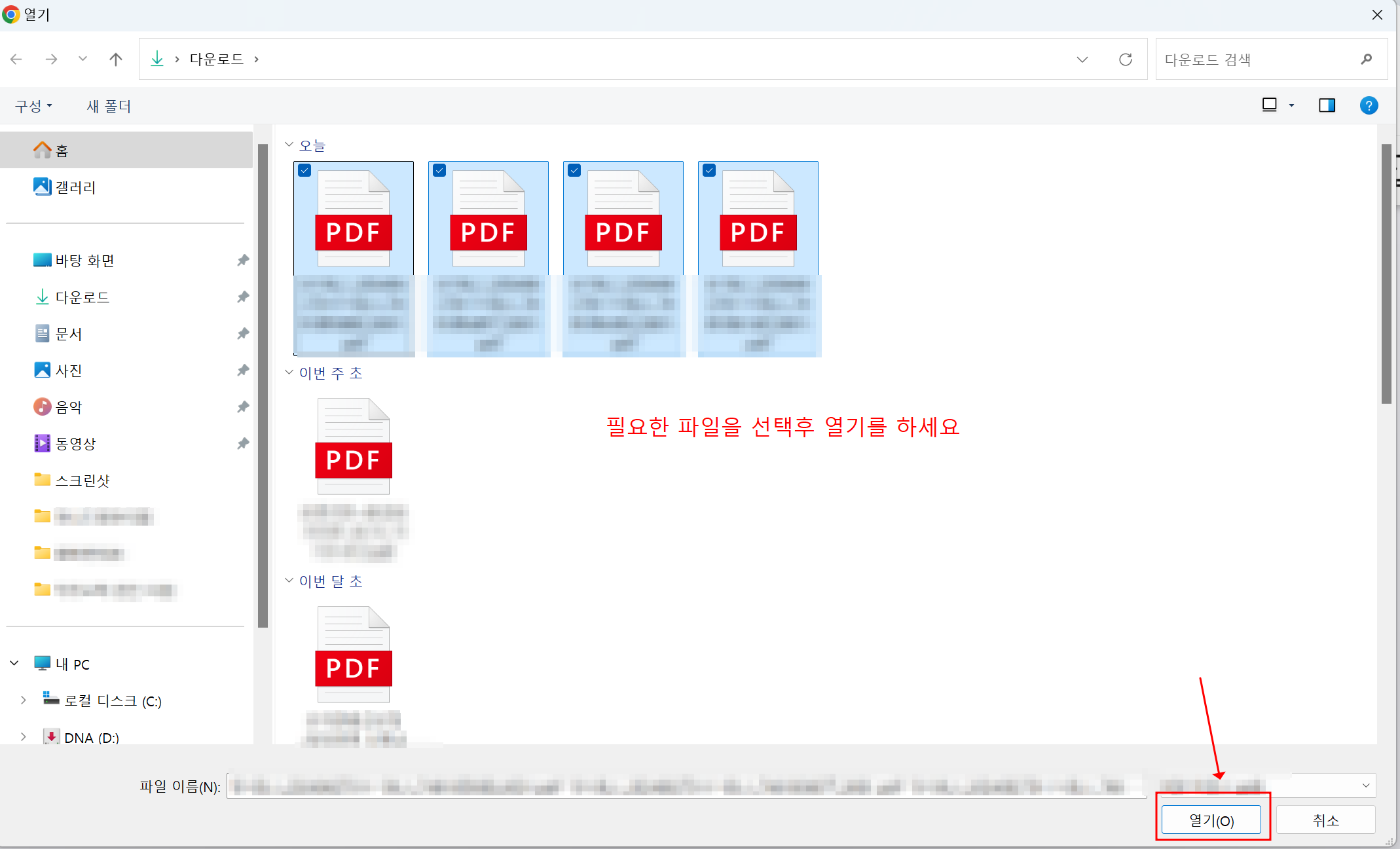
4단계: 파일 추가
더 합치고 싶은 파일이 있다면 "+" 버튼을 눌러 추가할 수 있습니다.
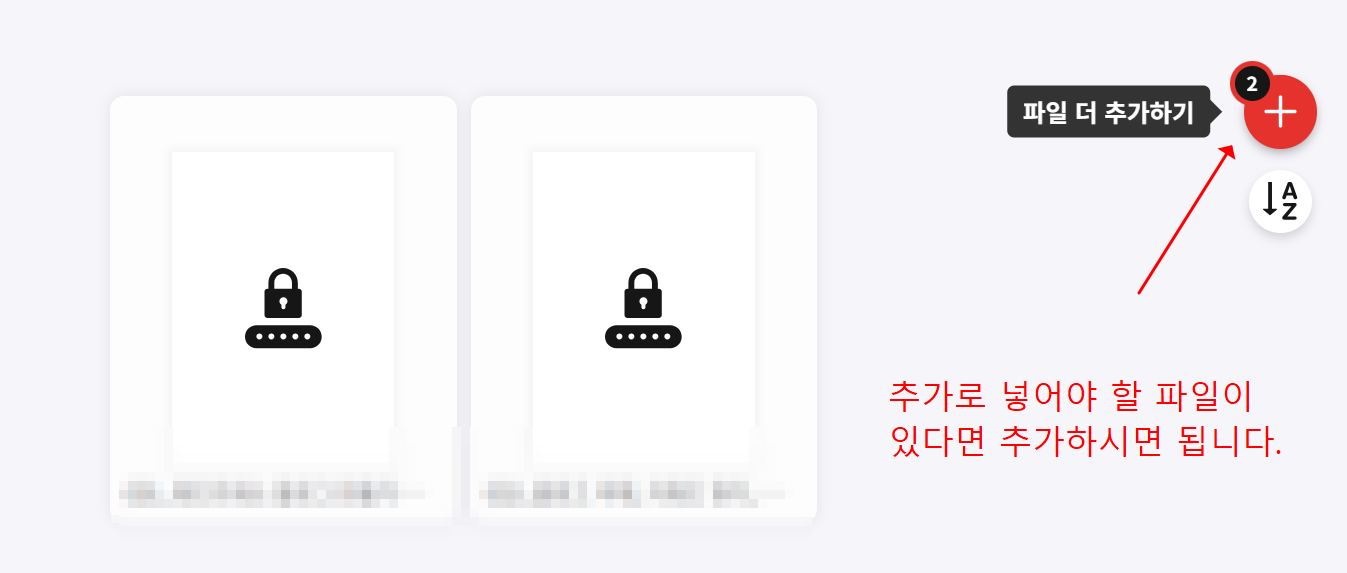
5단계: PDF 파일 합치기 완료!
모든 파일을 선택했다면, 자동으로 PDF 파일 합치기가 시작됩니다. 잠시 후, 합쳐진 파일이 자동으로 다운로드됩니다.

6단계: 다운로드 확인
다운로드 폴더를 확인해 보면, 합쳐진 PDF 파일을 찾을 수 있습니다. 이제 깔끔하게 합쳐진 PDF 파일을 편리하게 사용하세요!
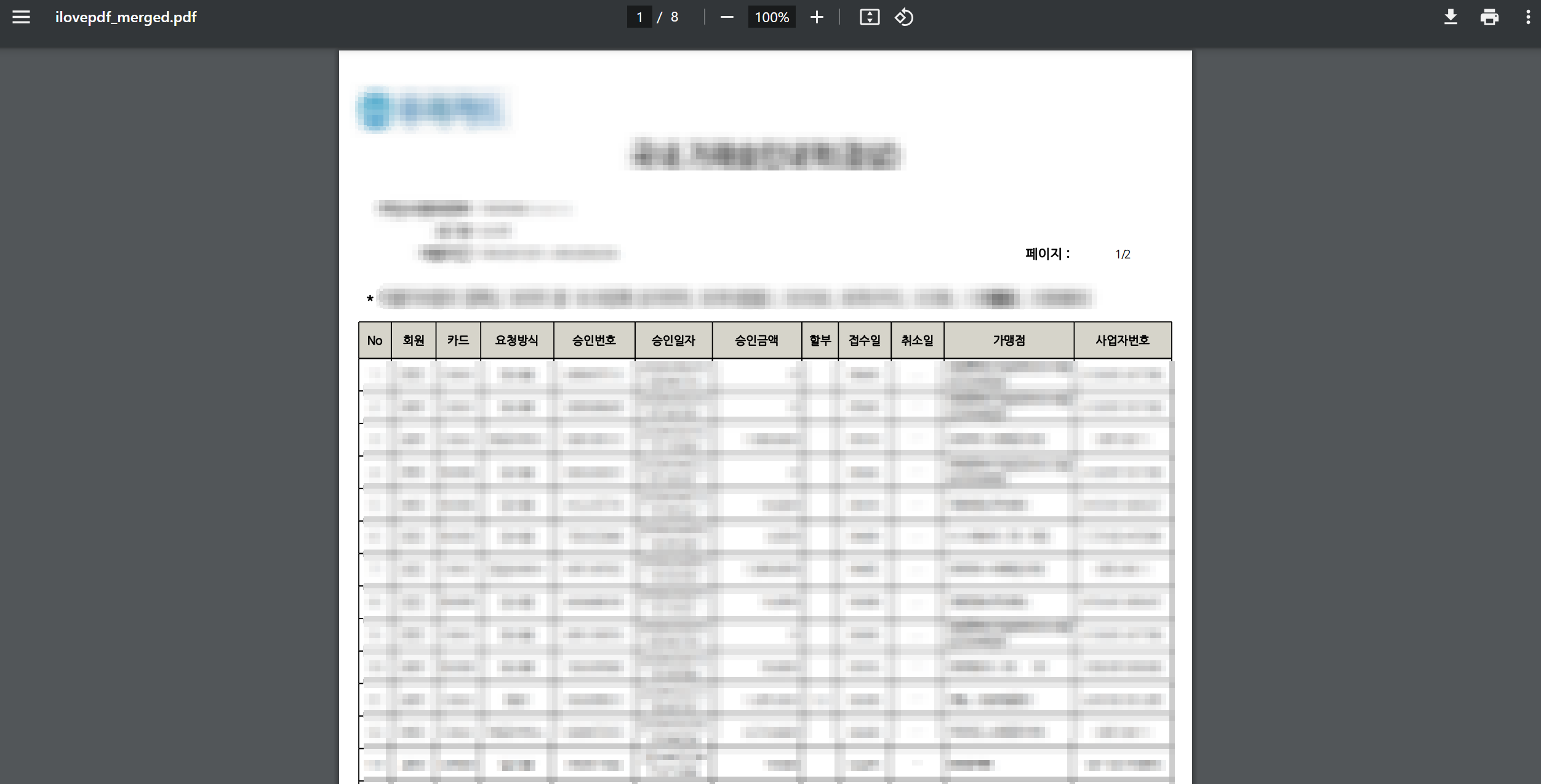
아이러브PDF 웹사이트에서는 PDF 파일 합치기 외에도 PDF 변환, PDF 편집, PDF 압축 등 다양한 PDF 관련 기능을 무료로 이용할 수 있습니다. 복잡한 프로그램 설치 없이, 웹사이트에서 간편하게 PDF 작업을 해결해 보세요!
PDF파일 합치기 걱정 끝! 다양한 방법으로 간편하게 해결하세요!
오늘 소개해 드린 알 PDF, 아이러브PDF 외에도 구글이나, 다음, 네이트에서 검색하면 수 많은 서비스를 찾을 수 있습니다. 각 서비스마다 디자인이나 기능은 조금씩 다르지만, PDF 파일을 합치는 기본적인 기능은 거의 비슷한데요.
오늘 소개해 드린 2가지 방법이 제가 사용해본 것 중에 가장 편하고 안전하여 소개해 드렸습니다.



나에겐 어떤 PDF합치기 도구가 맞을까?
- 알PDF : 컴퓨터에 프로그램을 설치해서 사용하는 방식이 편하다면 알PDF를 추천합니다. 다양한 PDF 편집 기능까지 한 번에 해결할 수 있어 더욱 편리합니다.
- 아이러브PDF : 프로그램 설치 없이 웹사이트에서 바로 사용하고 싶다면 아이러브PDF가 제격입니다. 간단한 조작만으로도 빠르게 PDF 파일을 합칠 수 있습니다.
- 그 외 다양한 서비스 : 구글 검색을 통해 다른 PDF 합치기 서비스도 찾아보고, 나에게 가장 잘 맞는 도구를 선택하셔도 됩니다.
오늘 소개해 드린 알PDF와 아이러브PDF는 직접 사용해 보니 정말 빠르고 편리했습니다. 몇 번의 클릭만으로 흩어져 있던 PDF 파일들이 깔끔하게 하나로 합쳐지는 모습을 보니 속이 다 시원하더라고요! 여러분도 꼭 한번 이용해 보시고 PDF파일 관리의 편리함을 느껴보세요!


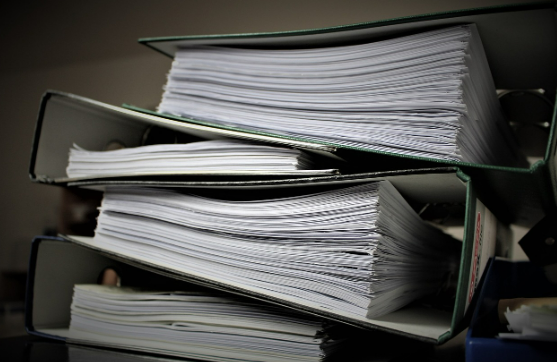
자주 묻는 질문(FAQ)
1. PDF 파일 합치기, 왜 필요할까요?
여러 개의 PDF 파일을 하나로 합치면 문서 관리가 훨씬 쉬워집니다. 관련된 내용을 한 번에 확인할 수 있고, 파일 공유도 간편해집니다. 또한, 인쇄나 발표 자료 준비 시에도 효율적입니다.
2. PDF 파일 합치기, 어떤 프로그램이 좋을까요?
알PDF, 아이러브PDF 외에도 다양한 PDF 합치기 프로그램과 웹사이트가 있습니다. Smallpdf, PDF2Go, PDF Merge 등이 대표적이며, 각자의 장단점을 비교해보고 자신에게 맞는 도구를 선택하면 됩니다.
3. PDF 파일 합치기, 무료로 할 수 있나요?
네, 무료로 PDF 파일을 합칠 수 있는 방법은 많습니다. 알PDF, 아이러브PDF, Smallpdf 등 대부분의 서비스는 기본적인 합치기 기능을 무료로 제공합니다. 단, 일부 고급 기능은 유료로 제공될 수 있습니다.
4. PDF 파일 합치기, 파일 용량 제한이 있나요?
서비스마다 파일 용량 제한은 다릅니다. 무료 서비스의 경우 용량 제한이 있는 경우가 많으며, 유료 서비스는 더 큰 용량의 파일을 합칠 수 있습니다.
5. PDF 파일 합치기, 파일 순서를 변경할 수 있나요?
대부분의 PDF 합치기 도구는 파일 순서를 변경하는 기능을 제공합니다. 합치기 전에 미리 보기 기능을 통해 파일 순서를 확인하고 조정할 수 있습니다.
6. PDF 파일 합치기, 개인 정보 유출 위험은 없나요?
PDF 파일 합치기는 일반적으로 개인 정보 유출 위험이 없습니다. 하지만 민감한 정보가 포함된 파일을 합칠 때는 신뢰할 수 있는 서비스를 이용하는 것이 좋습니다.
함께 보면 좋을 글
2024.06.26 - [알아야 할 생활정보] - 시말서 양식 쓰는법 총정리!
시말서 양식 쓰는법 총정리!
직장인이라면 누구나 한 번쯤 겪을 수 있는 시말서 작성 ㅠㅠ상사에게 시말서 제출을 요구받는 순간, 머릿속이 하얘지고 어떻게 써야 할지 막막했던 경험 있으신가요? 혹시 잘못된 시말서 작성
100.noblesens.com
2024.06.25 - [알아야 할 건강정보] - 조제약 유통기한 언제까지? 올바르게 버리는 방법
조제약 유통기한 언제까지? 올바르게 버리는 방법
여러분은 병원에서 받은 조제약을 끝까지 다 드시나요? 혹 남은 약은 어떻게 하시나요? 이럴 때 먹고 남은 조제약을 버려야 하는지 버린다면 어떻게 버리는 게 맞는지 궁금할 때가 있으시죠? 그
100.noblesens.com
2024.06.16 - [알아야 할 IT정보] - IP 주소 확인 방법, 개인 정보 보호를 위한 필수 가이드!
IP 주소 확인 방법, 개인 정보 보호를 위한 필수 가이드!
인터넷을 사용하다 보면 자신의 IP 주소를 알아야 할 때가 많습니다. 예를 들어, 네트워크 문제를 해결하거나, 특정 웹사이트 접근 문제를 파악할 때 IP 주소를 확인하는 것이 중요합니다. 저도
100.noblesens.com









'알아야 할 IT정보' 카테고리의 다른 글
| 카카오톡 PC버전 다운로드 상세설명 (0) | 2024.07.17 |
|---|---|
| pdf파일을 한글로변환 방법 (0) | 2024.07.13 |
| 유튜브 음원추출 mp3 변환 (0) | 2024.07.10 |
| 카톡 차단 확인방법 5단계 (0) | 2024.07.01 |
| IP 주소 확인 방법, 개인 정보 보호를 위한 필수 가이드! (0) | 2024.06.16 |